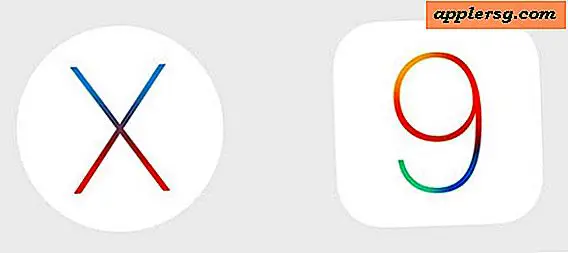วิธีการใช้เครื่องสแกนพอร์ตใน Mac OS X Network Utility

Mac OS X มาพร้อมกับเครื่องมือสแกนพอร์ตแบบรวมซึ่งเป็นคุณลักษณะที่หลากหลายซึ่งมีอยู่ในแอป Network Utility ที่มีประโยชน์ ซึ่งหมายความว่าคุณไม่จำเป็นต้องกังวลกับบรรทัดคำสั่งหรือติดตั้งเครื่องมือขั้นสูงเพิ่มเติมเช่น nmap เพื่อสแกนหาพอร์ตเปิดบน IP หรือโดเมนที่กำหนดแทนคุณสามารถทำสิ่งต่างๆได้ทั้งหมดผ่านส่วนติดต่อแบบกราฟิกที่เป็นมิตร แม้จะเป็นสาธารณูปโภคที่ค่อนข้างสูง แต่ก็เป็นเรื่องง่ายมากที่จะใช้
sidenote รวดเร็ว: จำไว้ว่ารุ่นใหม่ของ OS X ได้ย้ายเครือข่าย Utility จะฝังอยู่ในโฟลเดอร์ระบบไม่ได้หมายความว่าไม่สามารถใช้ก็แค่หมายความว่าคุณต้องทำนามแฝงทั้งเปิดตัวจาก Spotlight, หรือไปที่ข้อมูลระบบ สำหรับจุดประสงค์ของคำแนะนำนี้เราจะใช้ Spotlight เพื่อเปิด Network Utility และเริ่มต้นการสแกนเนื่องจากเป็นเส้นทางที่ง่ายที่สุดและเร็วที่สุด แต่ถ้าคุณวางแผนที่จะใช้เครื่องมือนี้บ่อยครั้งคุณอาจต้องการทำนามแฝงเอง ตกลงให้กระโดดไปทางขวาเพื่อสแกนพอร์ต
สแกนพอร์ตบน IP หรือโดเมนจาก Mac OS X
คุณสามารถเลือก IP ในตัวหรือระยะไกลเพื่อสแกนถ้าคุณโดดเดี่ยวบนเครือข่าย (หรือแม้กระทั่งช่องว่างทางอากาศ) และยังต้องการลองใช้งานด้วยตนเองให้ใช้ IP ย้อนกลับ "127.0.0.1" เป็นเป้าหมาย:
- กด Command + Spacebar เพื่อเรียก Spotlight และพิมพ์ "Network Utility" ตามด้วยคีย์ Return เพื่อเปิดแอ็พพลิเคชัน Network Utility
- เลือกแท็บ "Port Scan"
- ป้อน IP หรือชื่อโดเมนที่คุณต้องการสแกนสำหรับพอร์ตที่เปิดและเลือก "สแกน"
- คุณไม่จำเป็นต้องแนะนำ แต่ไม่จำเป็นต้องแนะนำคุณสามารถตั้งค่าช่วงพอร์ตเพื่อสแกนระหว่างถ้าคุณต้องการเพียงแค่ค้นหาชุดของบริการที่ใช้งานอยู่

127.0.0.1 หรือ "localhost" จะตรวจสอบเฉพาะ Mac สำหรับพอร์ตที่เปิดอยู่หากคุณยังไม่คุ้นเคยกับการสแกนพอร์ตซึ่งอาจเป็นวิธีที่ต้องการเนื่องจากโดเมนระยะไกลที่มีการรักษาความปลอดภัยดีพอสมควรมากที่สุดจึงปฏิเสธคำขอขาเข้าหรือไม่ตอบสนองต่อพวกเขา .
ให้เครื่องมือ Port Scan ทำงานและคุณจะเริ่มมองเห็นพอร์ต TCP ที่เปิดอยู่และการใช้งานที่ระบุโดยดั้งเดิม ตัวอย่างเช่นคุณอาจเห็นบางอย่างเช่นนี้ถ้าคุณสแกน localhost (127.0.0.1):
Port Scan has started…
Port Scanning host: 127.0.0.1
Open TCP Port: 22 ssh
Open TCP Port: 80 http
Open TCP Port: 88 kerberos
Open TCP Port: 445 microsoft-ds
Open TCP Port: 548 afpovertcp
Open TCP Port: 631 ipp
Open TCP Port: 3689 daap
พอร์ตที่มองเห็นได้จะแตกต่างกันไปในแต่ละเครื่องขึ้นอยู่กับว่ามีบริการและเซิร์ฟเวอร์ใดบ้าง แต่ถ้าคุณกำลังสแกน Mac และ PC คุณจะพบเซิร์ฟเวอร์เว็บ SMB Windows sharing port 445, AFP Apple File Sharing บนพอร์ต 548 อาจใช้งานได้ เซิร์ฟเวอร์ SSH ที่มองเห็นได้บนเซิร์ฟเวอร์ 22 เครื่อง, UDP และอาจมีคนอื่น ๆ อีกมากมาย การสแกนพอร์ตจะไปค่อนข้างสูงเมื่อสแกนดังนั้นเพียงแค่ปล่อยให้มันทำงานถ้าคุณต้องการเห็นทุกอย่าง
ถ้าคุณเห็นว่าไม่มีอะไรเกิดขึ้น แต่คุณรู้ว่า IP มีการใช้งานอยู่กับบริการแบบเปิดไม่ว่าเครื่องจะไม่ออกอากาศเครื่องผู้รับจะปฏิเสธคำขอทั้งหมดหรืออาจมีการกำหนดค่าไฟร์วอลล์ที่แข็งแกร่ง ทำให้สแกนเนอร์พอร์ตของ Network Utility เป็นวิธีที่ยอดเยี่ยมในการตรวจสอบการรักษาความปลอดภัยได้อย่างรวดเร็วและทดสอบช่องโหว่ที่อาจเกิดขึ้นหรือบริการที่ใช้งานอยู่บน Macs ที่อยู่ใกล้เคียงอุปกรณ์ iOS, Windows, Linux และคอมพิวเตอร์อื่น ๆ ที่กำลังสแกน
ยูทิลิตี้เครือข่ายจะถูก จำกัด ไว้เฉพาะกับ Mac และในขณะที่ไม่มีเครื่องมือในตัวในด้าน iOS ของสิ่งที่เป็นไปได้ที่จะดำเนินการสแกนพอร์ตจาก iPhone และ iPad กับ app fing เป็นเครื่องมือฟรีที่เป็นประโยชน์มากนอกจาก ชุดเครื่องมือสำหรับผู้ใช้ iOS ขั้นสูง